הסיבה העיקרית שאולי יש לך מספר צגים מחוברים למחשב שלך יכולה להיות כי ייתכן שאתה רוצה ששורת המשימות שלך תוצג בכולם. או נניח שיש לך 4 צגים מחוברים למחשב שלך, אבל אתה רוצה ששורת המשימות תוצג רק באחד מהם. או אפילו מורכב, אתה רוצה ששורת המשימות תוצג על הצג הראשי שלך ועל הצג שבו החלון פתוח. ובכן, למרות שאולי אלה נשמעים מורכבים מכדי להתאים אותם בפועל, אתה עשוי להיות מופתע לדעת שכל אלה הן תכונות Windows מובנות שאתה רק צריך למצוא.
במאמר זה, אנו מלמדים אותך כיצד תוכל ללמד את שורת המשימות שלך להתנהג כפי שאתה רוצה שהיא תתנהג בכל הנוגע למקום שבו היא אמורה להופיע. המשך לקרוא כדי ללמוד איך אתה יכול לשלוט בטריק הסופר מגניב הזה.
פרסומת
פִּתָרוֹן
שלב 1: ראשית, עלינו להפעיל את הגדרות יישום. בשביל זה, מקש ימני על חלונותהַתחָלָה סמל התפריט ולאחר מכן לחץ על הגדרות אוֹפְּצִיָה.

שלב 2: על חלונית שמאל בחלון ההגדרות, לחץ על התאמה אישית לשונית וב- חלון ימין חלונית, לחץ על שורת המשימות.

שלב 3: בתור הבא, גלול מטה ולחץ על האריח בשם התנהגויות של שורת המשימות.

שלב 4: כעת, מרשימת התנהגויות המורחבת של שורת המשימות, סמן את תיבת הסימון מתאים לאופציה הצג את שורת המשימות שלי בכל הצגים.
כמו כן, מתחת הצג את שורת המשימות שלי בכל הצגים תיבת סימון, תוכל לראות תפריט נפתח המתאים לאפשרות בעת שימוש במספר צגים, הצג את אפליקציות שורת המשימות שלי מופעלות. מהתפריט הנפתח הזה, בחר כל שורת המשימות אם אתה רוצה ששורת המשימות תוצג בכל המסכים המחוברים למכשיר שלך.
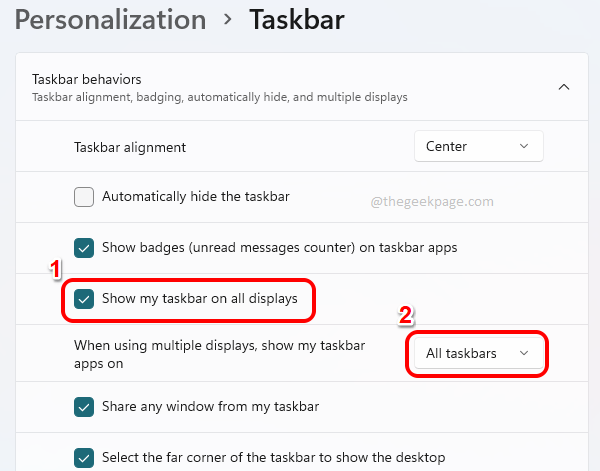
שלב 5: אחרת אם אתה רוצה ששורת המשימות תוצג רק על הצג הראשי ועל הצג שבו החלון פתוח, אז אתה יכול לבחור את הפריט שורת המשימות הראשית ושורת המשימות שבה החלון פתוח מהתפריט הנפתח המתאים לאפשרות בעת שימוש במספר צגים, הצג את אפליקציות שורת המשימות שלי מופעלות.
פרסומת
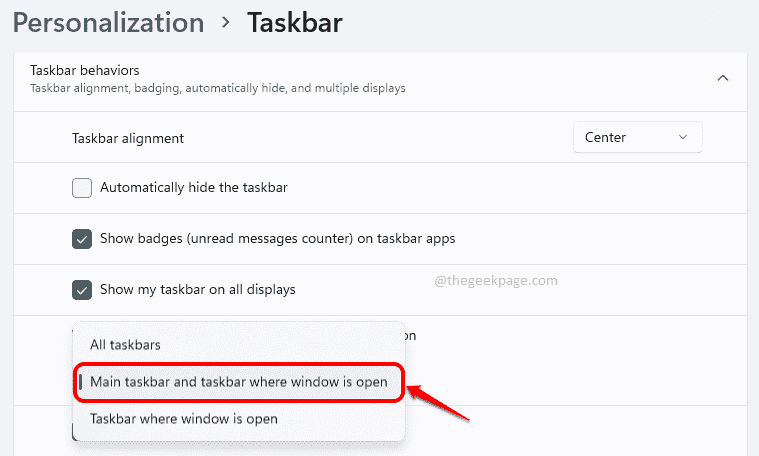
שלב 6: אחרת אם אתה רוצה ששורת המשימות תוצג רק על הצג שבו החלון פתוח, אז אתה יכול לבחור שורת המשימות שבה החלון פתוח עבור התפריט הנפתח בעת שימוש במספר צגים, הצג את אפליקציות שורת המשימות שלי מופעלות.
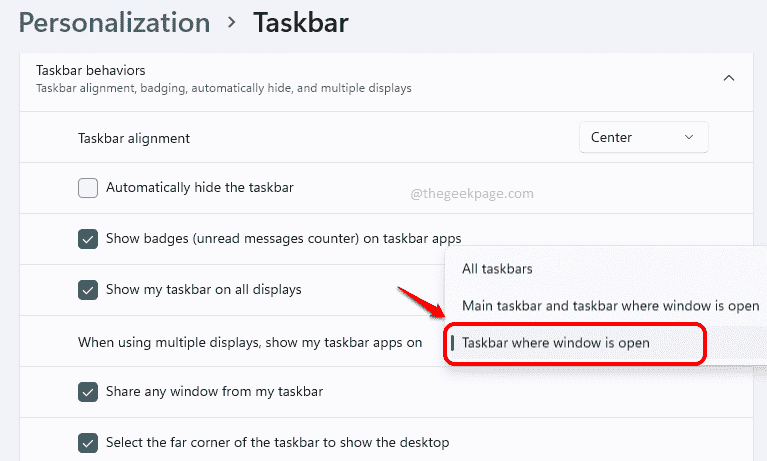
אה כן, Windows אכן מספק את רמת ההתאמה האישית הזו אפילו עבור אלמנט קטן כמו שורת משימות.
אנא ספר לנו בקטע ההערות אם מצאתם את המאמר שימושי או לא.


